Slik slår du av undertekster på Apple TV
Hva du bør vite
- Slå på undertekster: Sveip ned eller trykk på ned-knappen på fjernkontrollen > Undertekster > språket du ønsker.
- Slå av undertekster: Sveip ned eller trykk ned-knappen på fjernkontrollen > Undertekster > Av.
- For å få undertekster for en kort stund, fortelle deg hva som nettopp ble sagt, aktiver Siri og si "hva sa han/hun?"
Denne artikkelen forklarer hvordan du slår på undertekster på Apple TV og hvordan du slår dem av. Teksting er til stor hjelp for seere med nedsatt hørsel eller hvis du ser på noe på et språk du ikke snakker. Ikke alle apper støtter undertekster på samme måte, men her er hvordan du bruker de som gjør det.
Hvordan slår jeg på undertekster på Apple TV?
Følg disse trinnene for å slå på undertekster i en kompatibel app på Apple TV:
Begynn å spille av videoen du vil se.
På Apple TV-fjernkontroll, sveip ned eller trykk på ned-knappen for å vise menyen øverst på skjermen.
-
Klikk Undertekster.

Apple inc.
Velg fra listen over tilgjengelige språk i Undertekster seksjon. Klikk på den du vil slå på.
Om et øyeblikk vil undertekstene vises på skjermen, synkronisert med videoen din.
Trenger du å høre et stykke dialog igjen eller se det med undertekster for å være sikker på at du har fått det riktig? Aktiver Siri og si, "hva sa han/hun?" Denne kommandoen vil spole videoen tilbake i en kort periode, slå på undertekster og begynne å spille på nytt. Undertekstene forsvinner automatisk etter noen sekunder.
Hvordan slår jeg av undertekster på Apple TV?
Hvis undertekster er på og du vil ha dem slått av på Apple TV, følger du disse trinnene:
Mens videoen spilles av og undertekster er aktivert, sveip ned eller trykk på ned-knappen for å vise menyen øverst på skjermen.
-
Klikk Undertekster.

Apple inc.
Klikk Av.
Slik slår du på undertekster som standard for alle apper på Apple TV
Metoden i den siste delen fungerer for når du vil slå på undertekster for det du ser på akkurat nå. Men hvis du trenger undertekster aktivert på Apple TV for alt du ser på, følg disse trinnene for å slå på undertekster som standard:
-
Klikk Innstillinger.

-
Klikk tilgjengelighet.

-
Klikk Undertekster og bildetekster.

-
Klikk Teksting og SDH så innstillingen veksler til På,
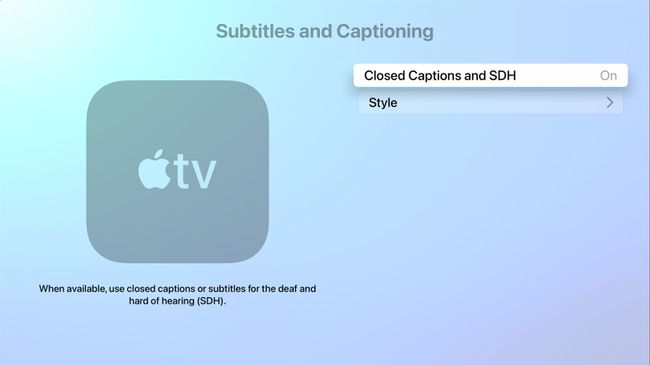
Visste du Apple TV lar deg endre hvordan undertekster og teksting ser ut?
Hvordan slår jeg av undertekster på Apple TV permanent?
Hvis du har aktivert undertekster i alle videoapper som standard på Apple TV og ikke vil ha den innstillingen, følger du disse trinnene:
-
Klikk Innstillinger.

-
Klikk tilgjengelighet.

-
Klikk Undertekster og bildetekster.

-
Klikk Teksting og SDH så innstillingen veksler til Av,
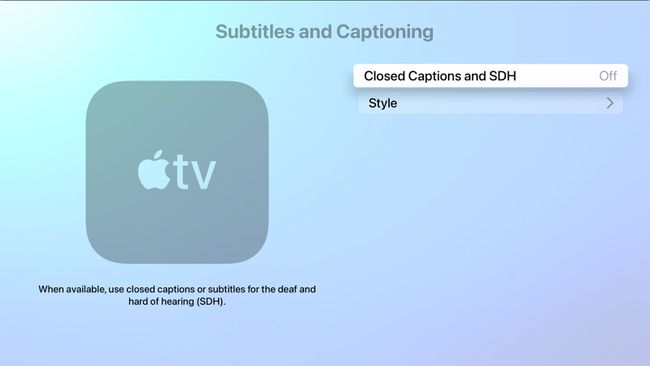
FAQ
-
Hvordan legger jeg til undertekster på Netflix på en Apple TV?
For å legge til Netflix-undertekster på en Apple TV, åpne Netflix-appen og velg et program eller en film. Hvis du har en Apple TV 4 eller 4K, sveip ned på Apple TV-fjernkontrollen. Velg på skjermen Undertekster, og velg deretter et språk.
-
Hvordan slår jeg av undertekster på Netflix på en Apple TV?
For å slå av Netflix-undertekster på Apple TV-en din, åpne Netflix-appen og velg et program eller en film. Hvis du har en Apple TV 4 eller 4K, sveip ned på Apple TV-fjernkontrollen. Velg på skjermen Undertekster, klikk deretter Av.
